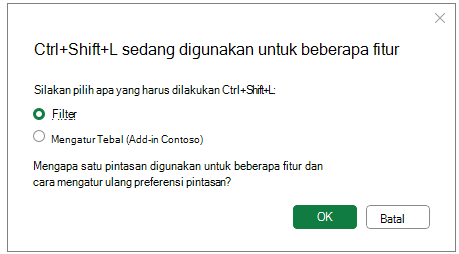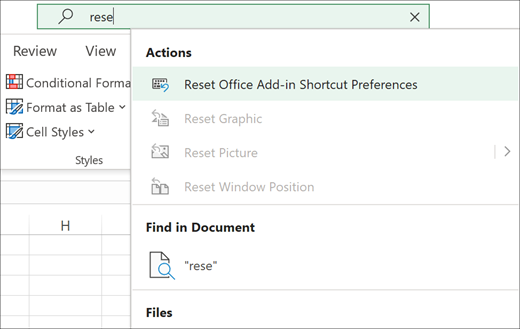Add-in Office bisa mengaktifkan pintasan keyboard kustom yang bisa Anda gunakan di Excel dan Word untuk memanggil fungsionalitas add-in. Setiap Add-in Office yang diinstal dapat mengubah pintasan mana yang tersedia untuk digunakan.
Mengatur preferensi pintasan
Terkadang Add-in Office baru akan mendaftarkan kombinasi pintasan yang sudah digunakan, oleh Add-in Office lainnya, aplikasi Office, atau keduanya. Saat pertama kali Anda menggunakan kombinasi pintasan yang terdaftar lebih dari sekali, aplikasi Office menampilkan daftar tindakan terdaftar untuk pintasan dan menanyakan kepada Anda mana yang harus digunakan. Tindakan dari add-in memperlihatkan nama add-in dalam tanda kurung.
Pilih OK untuk melanjutkan lalu aplikasi Office menjalankan tindakan dan menyimpannya sebagai preferensi Anda untuk pintasan tersebut. Saat Anda menggunakan pintasan lagi, aplikasi Office melakukan tindakan tersebut tanpa meminta Anda untuk mengonfirmasi.
Mengatur ulang preferensi pintasan Anda
Jika sudah memilih tindakan dalam kotak dialog konflik pintasan dan ingin mengubah tindakan yang dilakukan pintasan, Anda dapat mengatur ulang semua preferensi pintasan add-in dengan mencari perintah Atur Ulang Preferensi Pintasan Add-in Office. Perintah ini menghapus semua preferensi pintasan add-in yang disimpan sehingga saat berikutnya Anda mencoba menggunakan pintasan yang memiliki beberapa tindakan, Anda akan diminta lagi untuk memilih tindakan yang tepat.
-
Masukkan Atur Ulang Preferensi Pintasan Add-in Office dalam kotak pencarian Beri Tahu Saya di bagian atas jendela aplikasi.
-
Dalam daftar hasil, pilih Reset Preferensi Pintasan Add-in Office.
Penting: Perintah ini menghapus semua preferensi pintasan Office Anda, bukan tindakan pintasan terdaftar. Saat berikutnya Anda menggunakan pintasan yang memiliki beberapa kegunaan, Office akan kembali meminta Anda memilih tindakan untuk pintasan tersebut.